아이폰 유튜브 pip모드를 사용하기 위해서는 유튜브 프리미엄을 구독해야 합니다. 그러나 유튜브 프리미엄 서비스를 이용하지 않더라도 설정할 수 있는 방법을 알아보겠습니다. 유튜브 pip모드를 설정하는 4가지 방법을 이미지를 통해 쉽게 설명하겠습니다.
아이폰 유튜브 pip모드 설정 방법
pip모드란 picture-in-picture의 줄임말입니다. 과거에는 아이폰에서 pip모드를 지원하지 않았지만 ios14 버전 업데이트 이후 유튜브 pip모드가 가능하게 됐었습니다.

구글(Google)은 미국을 제외한 국가에 유튜브 프리미엄을 구독하지 않을 시 pip모드를 사용하지 못하게 막아두었습니다. 그래서 유튜브 프리미엄을 사용하지 않는 구독자의 경우 다음 설명과 같이 설정 시 pip모드를 사용할 수 있습니다.
1. 유튜브 pip 단축어 활성화
유튜브 프리미엄을 구독하고 있지 않을 경우 다음과 같이 하시기 바랍니다.
(1) 유튜브 pip 단축어 다운로드하기 (링크 이동)
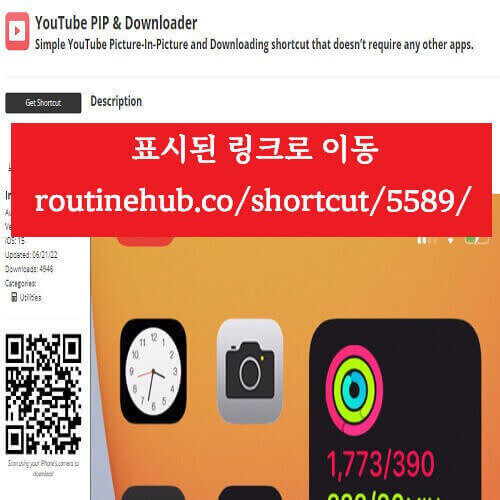
(2) 유튜브 앱에서 시청을 원하는 영상으로 들어가기
(3) 중간에 위치한 [공유] 메뉴 누르기
(4) [더보기]로 이동
(5) [Youtube PIP & Downloader] 탭 하기
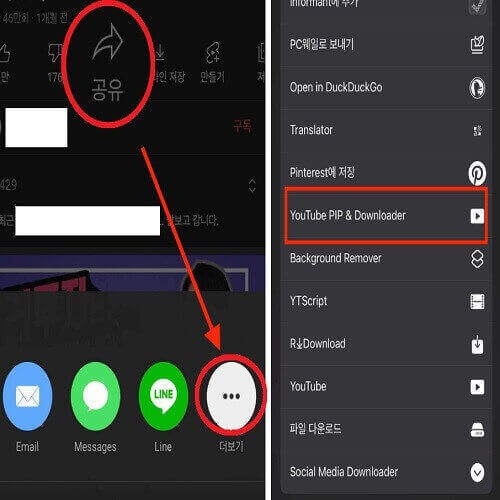
2. 아이폰 사파리(Safari) pip모드 설정 방법
(1) 아이폰 사파리 브라우저 켜기
(2) 유튜브 사이트로 이동
(3) 상단 주소창 왼쪽 [가] 아이콘 누르기
(4) [데스크톱 웹 사이트 요청] 선택
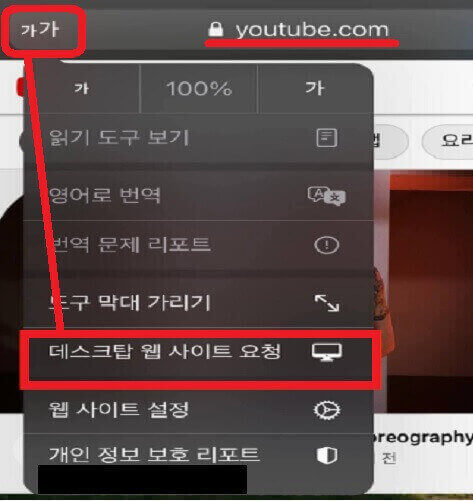
(5) 시청을 원하는 영상 플레이 후 전체 화면 해주기
(6) 전체 화면이 켜진 상황에서 홈 화면으로 이동
3. 유튜브 프리미엄 구독자 pip모드 설정
(1) 아이폰 [설정]으로 들어가기
(2) [일반] 메뉴 선택
(3) [화면 속 화면] 탭 하기
(4) [화면 속 화면 자동 시작] 녹색 버튼 활성화
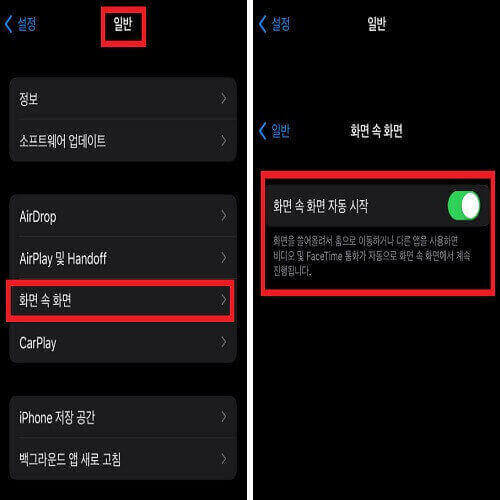
4. 아이폰 유튜브 프리미엄 사용자 pip모드 설정
(1) 유튜브 [계정]으로 들어가기
(2) [일반] 메뉴 탭 하기
(3) [PIP모드] 활성화
아이폰 유튜브 관련 콘텐츠
아이폰 유튜브 프리미엄 해지, 자동 결제 환불 방법 이미지로 쉽게 설명
아이폰 유튜브 프리미엄 해지, 자동 결제 환불 방법 이미지로 쉽게 설명
아이폰 유튜브 프리미엄 해지 방법과 자동결제 환불 방법을 정말 쉽고 간단하게 설명합니다. Youtube Premium과 Youtube Music Premium 사용자는 언제든지 구독 해지 또는 재개를 진행할 수 있습니다. 만약
lliamlisten.tistory.com
애플뮤직 가족공유 설정 방법 이미지 설명 안드로이드 가능
애플뮤직 가족공유 설정 방법 이미지 설명 안드로이드 가능
애플뮤직을 가족과 함께 구독하여 스트리밍 서비스를 들을 수 있는 방법을 알아보겠습니다. 애플뮤직 가족공유 기능은 안드로이드를 사용하는 유저도 가능합니다. 또한 친구와 지인도 초대하
lliamlisten.tistory.com
youtubevanced 유튜브밴스드 안드로이드 아이폰 ios 설치 방법
youtubevanced 유튜브밴스드 안드로이드 아이폰 ios 설치 방법
youtubevanced 유튜브밴스드가 2022년 3월 서비스를 제공하지 않겠다고 했으나 2년 동안 앱을 무료로 사용할 수 있습니다. 2024년 3월까지 이용 가능하며 youtubevanced 다운과 설치가 가능하므로 아래 설
lliamlisten.tistory.com
아이폰 유튜브 pip모드 설정 방법에 관하여 알아보았습니다. 유튜브 프리미엄 이용자는 공식 지원 방법에 따라 진행하시면 되고 이 외 미구독자는 위에서 설명한 방법으로 pip모드를 설정하기 바랍니다.
'일상 꿀팁' 카테고리의 다른 글
| 에이닷 티비 요금 서비스 무료 기능 장점 skt 인공지능 알아보기 (0) | 2022.11.14 |
|---|---|
| 갤럭시 굿락 설정 잠금해제 없이 카카오톡 메세지 미리 보기 (0) | 2022.11.12 |
| 애플뮤직 가족공유 설정 방법 이미지 설명 안드로이드 가능 (0) | 2022.11.05 |
| 애플뮤직 환불 해지 모바일에서 바로 처리 방법 사진 설명 (0) | 2022.11.03 |
| 애플 앱스토어 결제 환불 방법 기간 조건 고객센터 전화번호 총 정리 (0) | 2022.10.30 |




